اگر گیمر هستید باید از استیم استفاده کنید. خوب، میتوانید با افرادی که در Steam میشناسید ارتباط برقرار کنید تا با هم بازی کنید و با اضافه کردن آنها به عنوان دوستان، با افراد جدیدی با علایق مشابه ارتباط برقرار کنید. اگر کنجکاو هستید، در اینجا همه چیزهایی که برای افزودن دوستان در استیم باید بدانید وجود دارد. هنگامی که شخصی را به عنوان دوست خود در استیم اضافه کردید، می توانید کتابخانه و آمار کلی او را مشاهده کنید. اما یک نکته وجود دارد - کاربران جدید یک حساب کاربری محدود دارند که از ارسال دعوت نامه برای دوستان جلوگیری می کند. Steam از شما می خواهد که حداقل 5 دلار با استفاده از حساب خود برای تبدیل آن به یک حساب کامل استیم هزینه کنید. با این حال، ما در این مطلب از سلام دنیا، چند راه حل برای فعال سازی اد فرند استیم رایگان و اضافه کردن دوستان بدون پرداخت هزینه را به شما ارائه داده ایم. با ما همراه باشید.
نحوه اضافه کردن دوستان به استیم بدون پرداخت هزینه
1. اضافه کردن دوستان به استیم بدون پرداخت هزینه با استفاده از FRIEND CODE
برای جلوگیری از کلاهبرداری، استیم به حسابها اجازه داده است که پس از صرف حداقل 5 دلار با استفاده از حساب خود، دوستان خود را اضافه کنند. با این حال، میتوانید با استفاده از کد، فردی را بهصورت رایگان در Steam به عنوان دوست خود اضافه کنید.
حتما بخوانید: نحوه دانلود Steam و نصب آن در ویندوز 11
اضافه کردن دوستان به استیم در کامپیوتر:
- مرحله 1: برنامه Steam را باز کنید، Friends را از بالا انتخاب کنید و روی Add a Freind کلیک کنید. برای وب سایت Steam، نشانگر را روی حساب خود نگه دارید و Friends را انتخاب کنید.
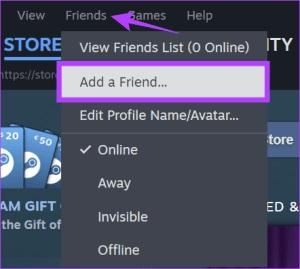
- مرحله 2: کد Steam دوست خود را در کادر گفتگو وارد کرده و Enter را بزنید.
نکته: اگر دوست شما نمی تواند کد را پیدا کند، از او بخواهید مراحل بالا را برای یافتن کد Steam Friend دنبال کند.
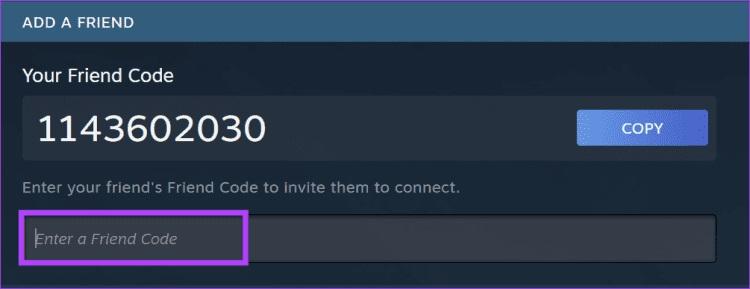
- مرحله 3: پس از مشاهده نمایه آنها، روی Send Invite کلیک کنید.
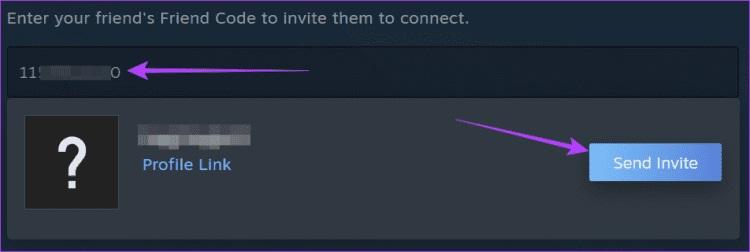
اضافه کردن دوستان به استیم در موبایل:
- مرحله 1: برنامه Steam را باز کنید و روی عکس نمایه در گوشه سمت راست بالا ضربه بزنید.
- مرحله 2: روی افزودن دوستان ضربه بزنید.
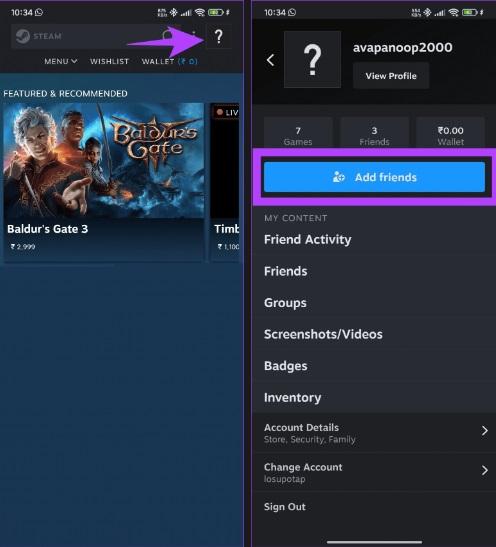
- مرحله 3: در این صفحه، کد Steam دوست خود را وارد کنید.
نکته: اگر دوستتان نمی تواند کد را پیدا کند، از او بخواهید این مراحل را برای یافتن کد دنبال کند.
- مرحله 4: اکنون روی Send Invite ضربه بزنید.
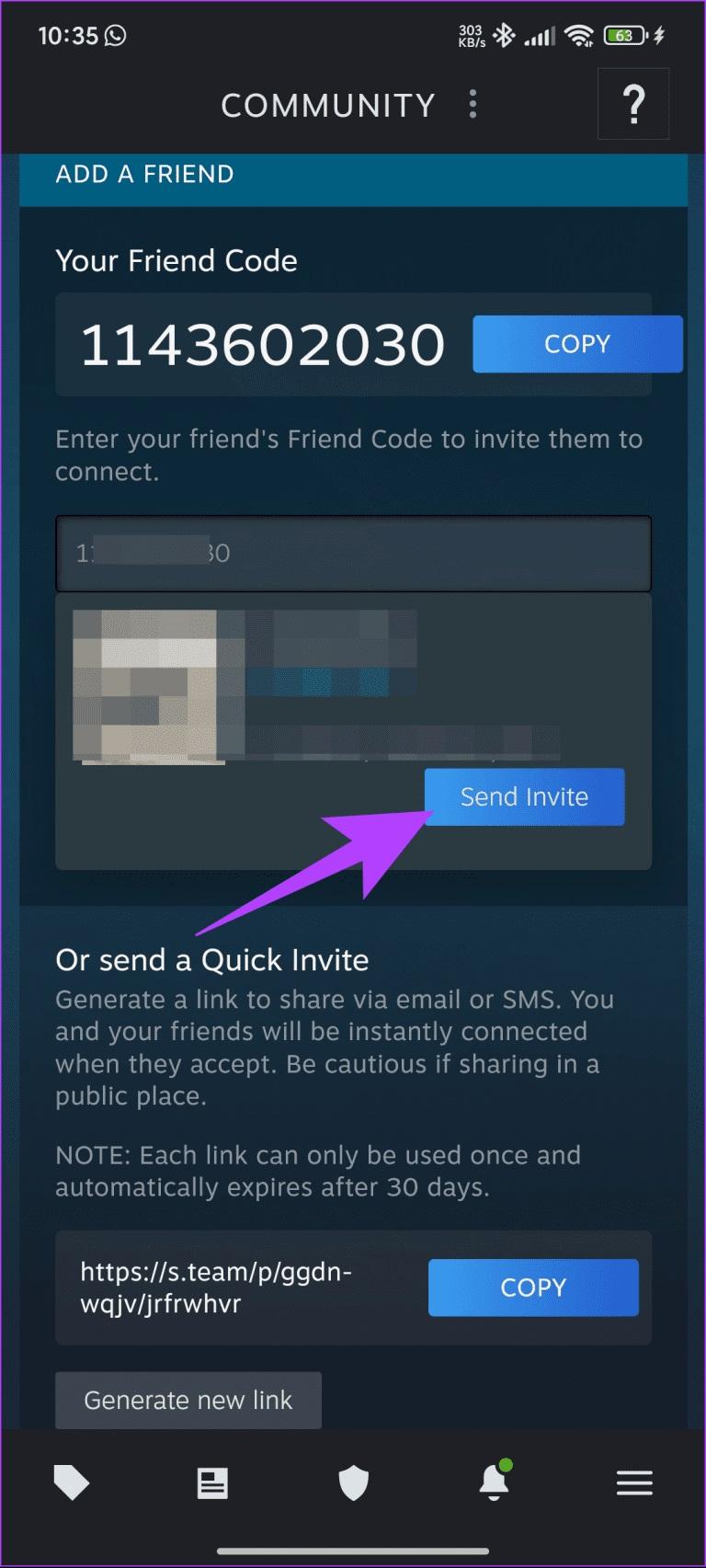
2. اضافه کردن دوستان به استیم بدون پرداخت هزینه با استفاده از گزینه جستجو دوستان
علاوه بر این، می توانید کاربران را با نام آنها نیز جستجو کنید. در اینجا نحوه انجام این کار در تلفن همراه و رایانه شخصی آورده شده است.
حتما بخوانید: روش حل مشکل اجرا نشدن و رفع ارور دانلود بازی در استیم (steam)
اضافه کردن دوستان به استیم در کامپیوتر از طریق گزینه جستجو دوستان
- مرحله 1: در برنامه یا وب سایت Steam، نام کاربر را در کادر گفتگو جستجو کنید و Enter را بزنید.

- مرحله 2: پس از یافتن کاربر، روی افزودن به عنوان دوست کلیک کنید.
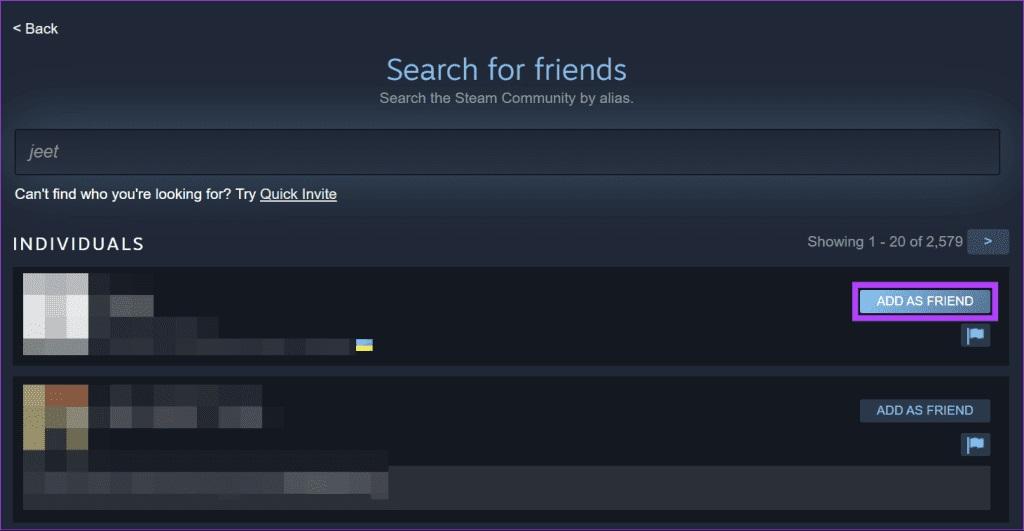
- مرحله 3: برای تایید روی OK کلیک کنید.
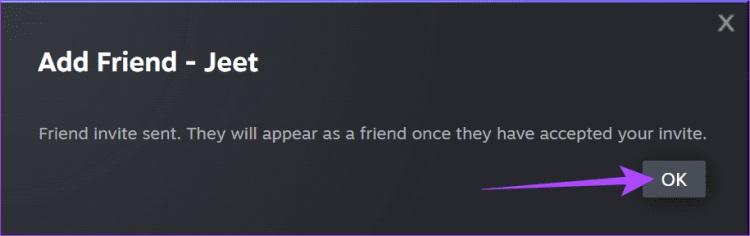
اضافه کردن دوستان به استیم در گوشی از طریق گزینه جستجو دوستان:
- مرحله 1: نام پروفایل دوست خود را تایپ کنید و روی دکمه جستجو ضربه بزنید.
- مرحله 2: روی دکمه افزودن به عنوان دوست در کنار نمایه ضربه بزنید.
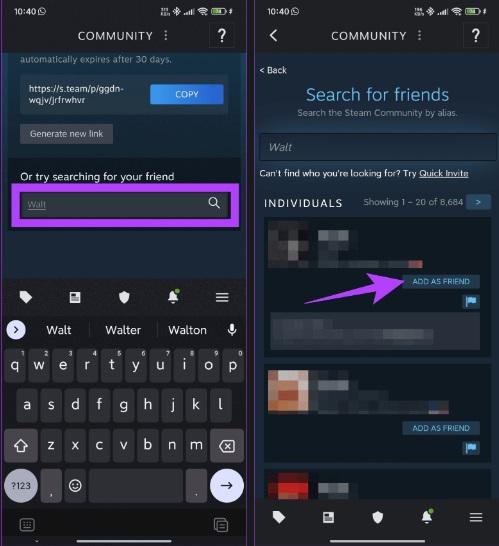
- مرحله 3: اکنون برای تایید روی OK ضربه بزنید.
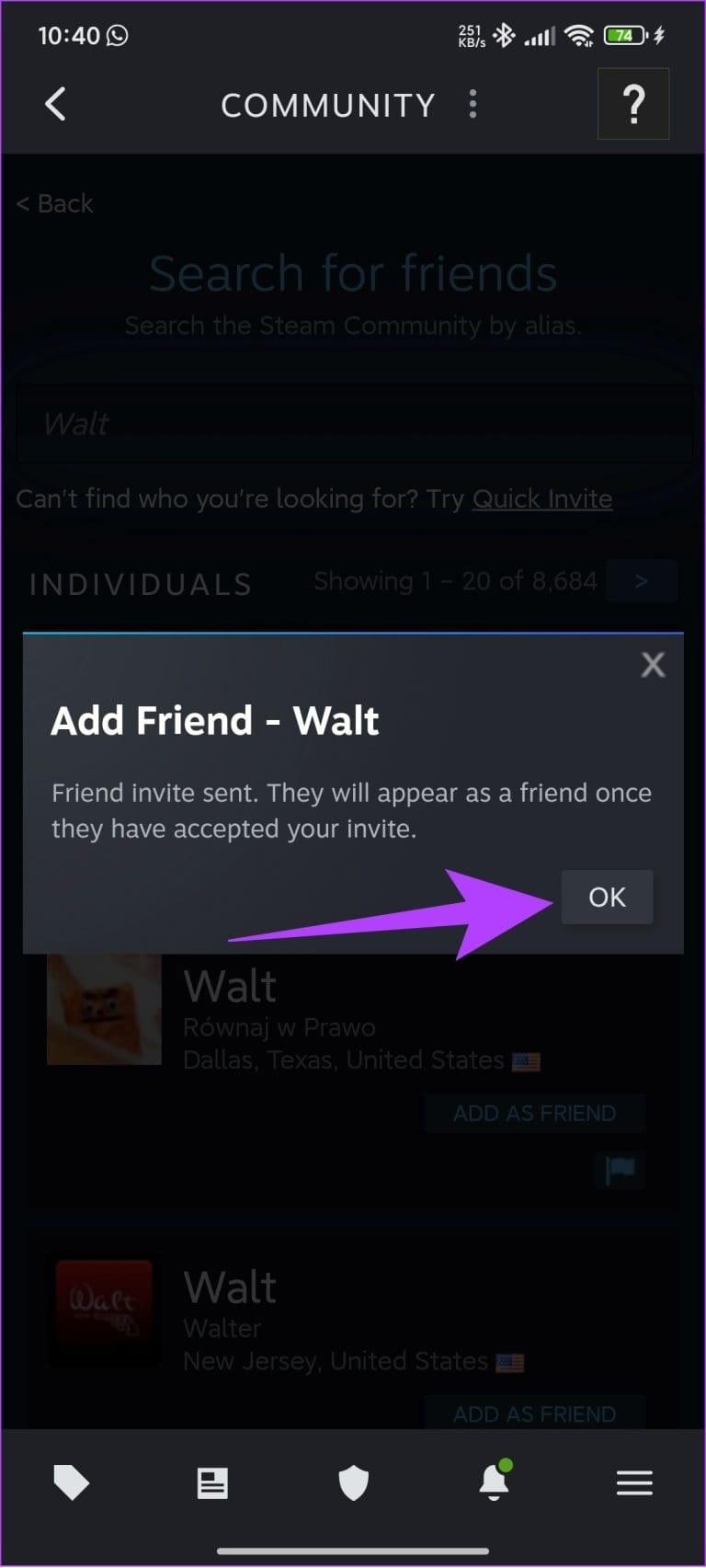
3. اضافه کردن دوستان به استیم بدون پرداخت هزینه با استفاده از QUICK INVITE
اگر برای پیدا کردن دوستان در Steam با کد یا نام دوستان مشکل دارید، از لینک دعوت سریع استفاده کنید.
حتما بخوانید: حل مشکل کار نکردن ویژگی Steam Remote Play استیم در ویندوز 11
اضافه کردن دوستان به استیم در کامپیوتر از طریق گزینه QUICK INVITE
- مرحله 1: برنامه Steam را باز کنید و روی Friends از بالا کلیک کنید. برای وب سایت Steam، نشانگر را روی نام خود نگه دارید و Friends را انتخاب کنید.
- مرحله 2: Add a Freind را انتخاب کنید.
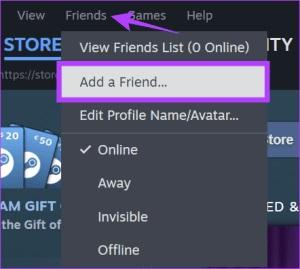
- مرحله 3: اکنون، روی Copy در کنار پیوند دعوت کلیک کنید و آن را با شخصی که می خواهید در Steam دوست شوید به اشتراک بگذارید.
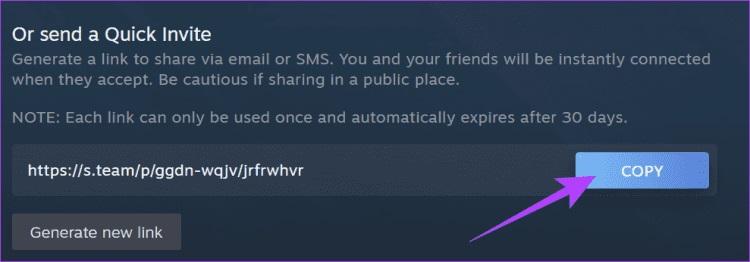
برای افزودن شخصی به عنوان دوست خود:
- مرحله 1: پیوند را باز کنید. این شما را به Steam هدایت می کند. وارد حساب کاربری خود شوید.
- مرحله 2: افزودن دوست را انتخاب کنید.
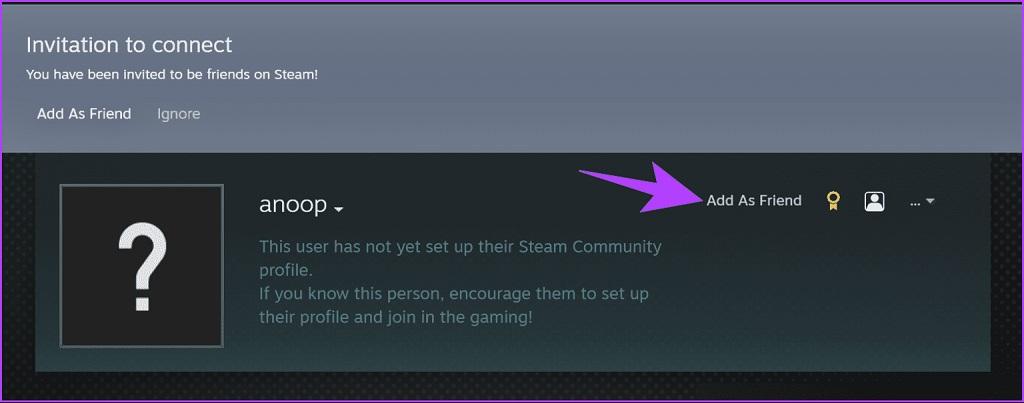
اضافه کردن دوستان به استیم در موبایل از طریق گزینه QUICK INVITE :
- مرحله 1: استیم را باز کنید و مطمئن شوید که وارد حساب کاربری خود شده اید.
- مرحله 2: روی عکس نمایه خود ضربه بزنید و افزودن دوستان را انتخاب کنید.
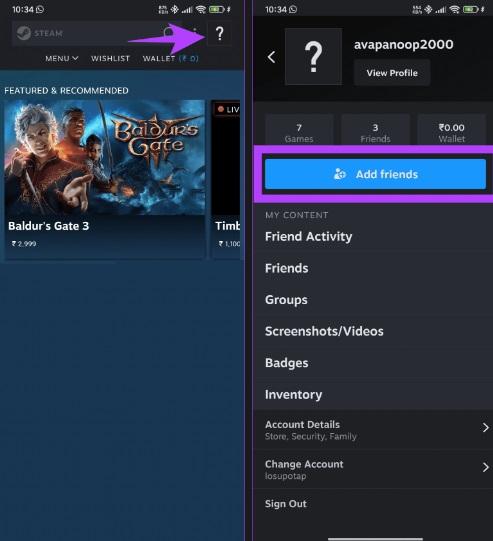
- مرحله 3: در مرحله بعد، روی Copy در کنار پیوند ضربه بزنید.
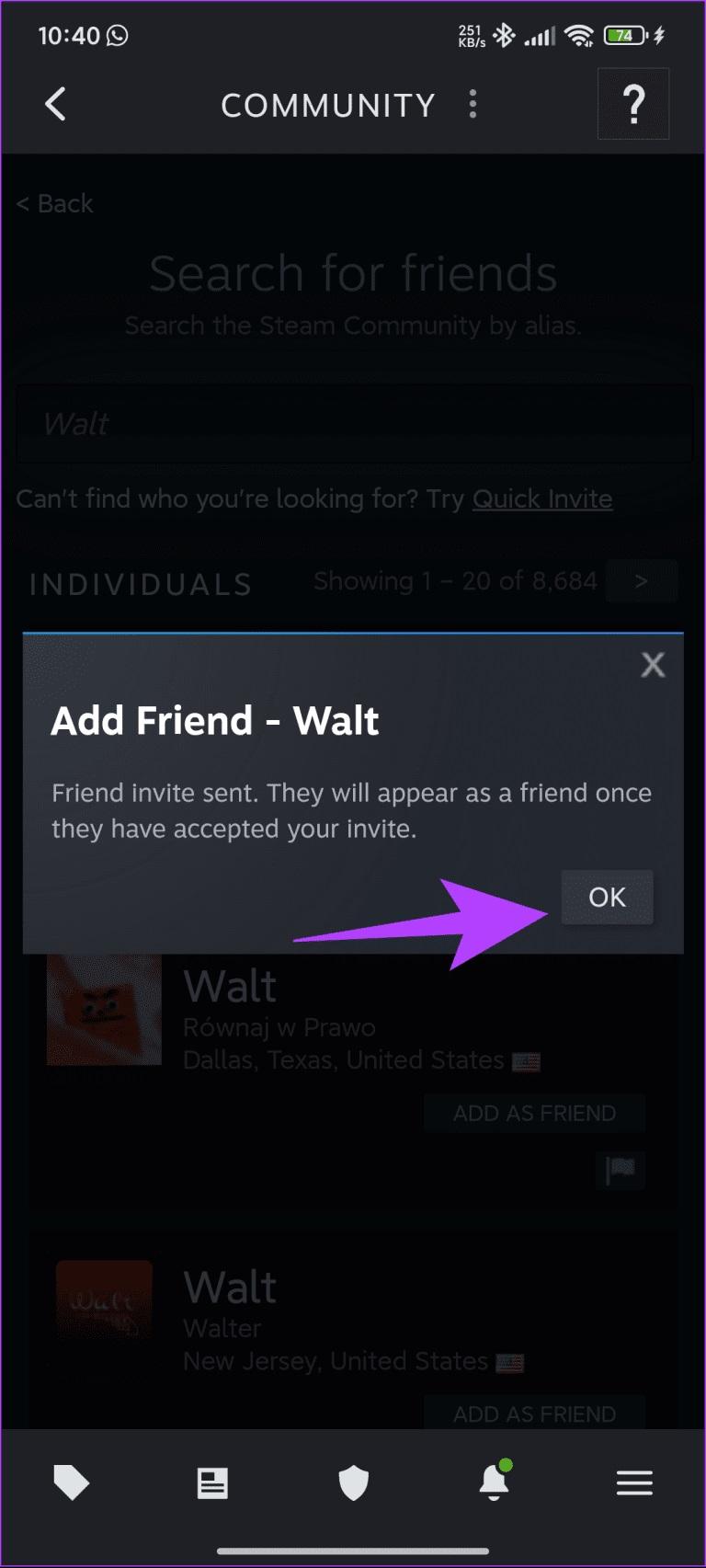
اکنون لینک را در هر کجا که می خواهید به اشتراک بگذارید و اگر شما کسی هستید که لینک را دریافت می کنید، در اینجا نحوه افزودن دوستان در Steam بدون پرداخت هزینه آورده شده است:
حتما بخوانید: وصل کردن دسته بازی (کنترلر) PS4 به برنامه استیم در ویندوز
- مرحله 1: روی پیوند دعوت ضربه بزنید و به Steam هدایت خواهید شد. حتما وارد حساب کاربری خود شوید.
- مرحله 2: در مرحله بعد، روی افزودن به عنوان دوست ضربه بزنید.
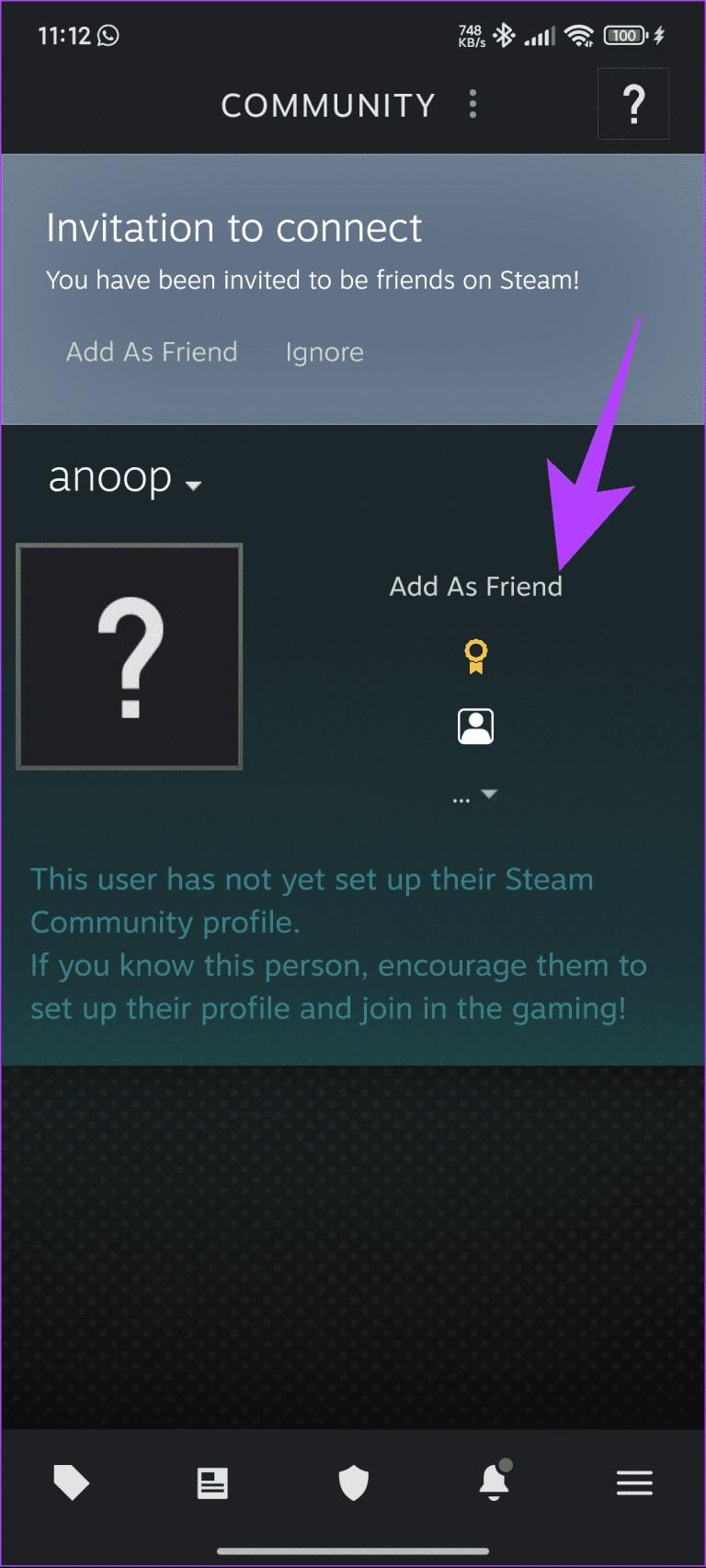
توجه : همچنین می توانید پروفایل فیس بوک خود را با حساب Steam خود پیوند دهید تا دوستان فیس بوک خود را نیز در Steam مشاهده و اضافه کنید.
نحوه مشاهده لیست دوستان STEAM
مراحل را بر اساس دستگاه خود دنبال کنید تا لیست دوستان Steam خود را به راحتی مشاهده کنید.
مشاهده لیست دوستان STEAM در کامپیوتر:
- مرحله 1: استیم را باز کنید و روی Friends کلیک کنید.
- مرحله 2: مشاهده لیست دوستان را انتخاب کنید.
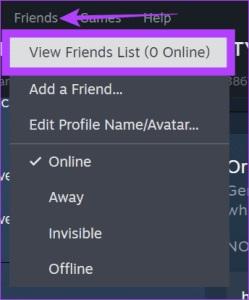
اگر از وب Steam استفاده می کنید، نشانگر را روی نام خود نگه دارید و Friends را انتخاب کنید. در اینجا، شما می توانید همه دوستان خود را ببینید.
مشاهده لیست دوستان STEAM در موبایل:
- مرحله 1: استیم را باز کنید و روی عکس پروفایل خود ضربه بزنید.
- مرحله 2: برای مشاهده همه دوستان خود، روی Friends ضربه بزنید.
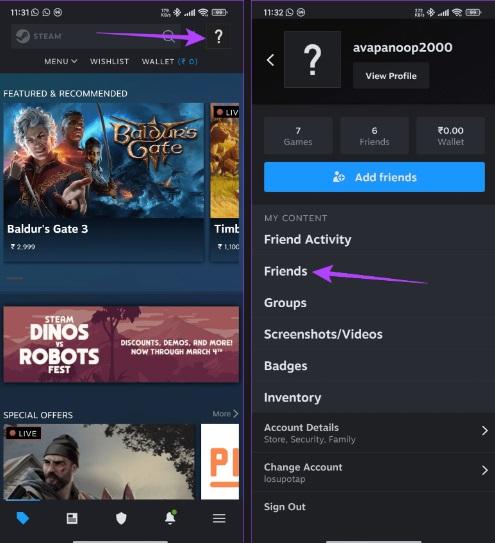
نحوه دوست یابی در استیم
گاهی ممکن است به اشتباه با کسی که نمی شناسید دوست شوید. در این صورت، با استفاده از مراحل زیر بر اساس دستگاه خود، به راحتی می توانید از دوستی خارج شوید.
نحوه دوست یابی در استیم در کامپیوتر:
- مرحله 1: استیم را باز کنید و روی Friends در بالا کلیک کنید.
- مرحله 2: مشاهده لیست دوستان را انتخاب کنید.
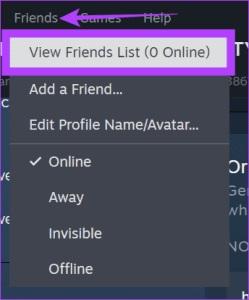
- مرحله 3: روی فلش رو به پایین در کنار نام کاربری کلیک کرده و Manage را انتخاب کنید.
- مرحله 4: در آخر روی Remove as Friend کلیک کنید.
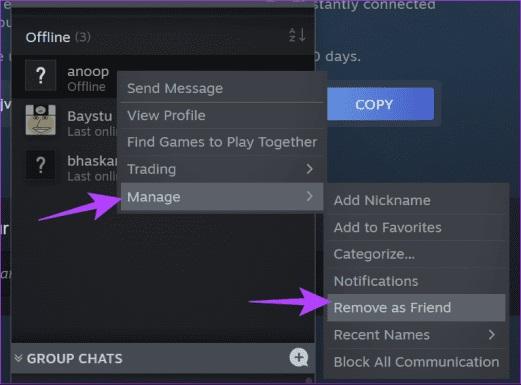
نحوه دوست یابی در استیم در موبایل:
- مرحله 1: Steam را باز کنید، روی عکس نمایه در گوشه سمت راست بالا ضربه بزنید و Friends را انتخاب کنید.
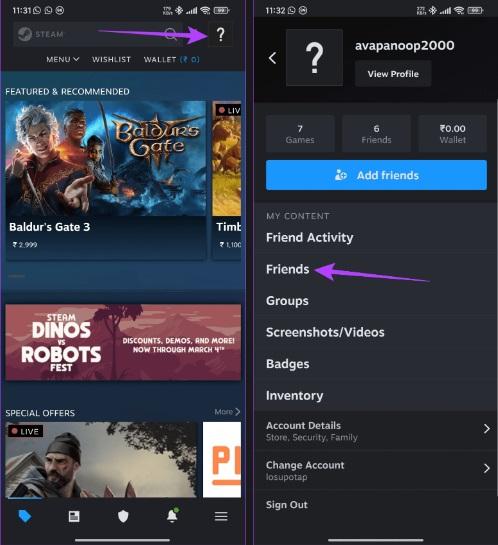
- مرحله 2: روی نمایه افرادی که میخواهید دوستشان را حذف کنید، ضربه بزنید.
- مرحله 3: بعد، روی سه نقطه ضربه بزنید.
- مرحله 4: برای تایید روی Unfriend ضربه بزنید.
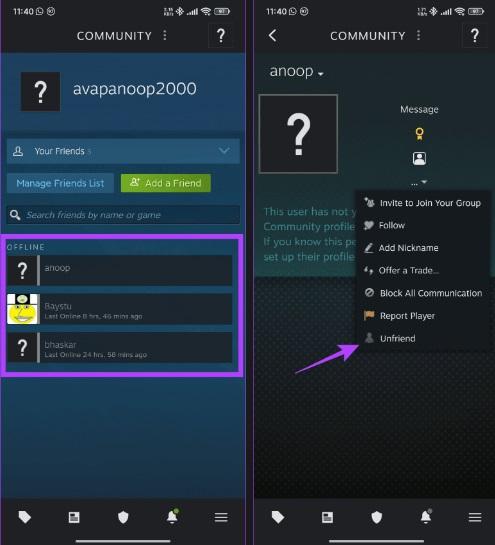
دلایل اضافه نشدن دوستان در STEAM
دلایل زیادی می تواند وجود داشته باشد که چرا نمی توانید شخصی را به عنوان دوست خود در Steam اضافه کنید. بیایید به این دلایل و چگونگی رفع آنها نگاه کنیم:
حتما بخوانید: چگونه از اکانت استیم خارج شویم
- منتظر بمانید تا درخواست پذیرفته شود: حتی اگر درخواستی ارسال کنید، نمی توانید آنها را در لیست دوستان خود ببینید مگر اینکه آنها آن را قبول کنند.
- از نام Steam استفاده کنید: به جای نام کاربری، کاربر را با نام پروفایل خود (همچنین نه نام واقعی) جستجو کنید.
- اطمینان حاصل کنید که نام تغییر نکرده است: کاربران Steam می توانند نام پروفایل خود را در هر زمان تغییر دهند. اگر دوست خود را در نتایج جستجو نمیبینید، مطمئن شوید که اخیراً نام خود را تغییر نداده است.
سخن آخر
استیم کتابخانه عظیمی از بازیها دارد و مطمئناً از بازیهای مورد علاقهتان بر روی پلتفرم لذت خواهید برد. با این حال، افزودن دوستان در استیم به شما امکان می دهد با آنها بازی کنید، آمار آنها را پیگیری کنید و رقابت بیشتری داشته باشید. در صورت مفید بودن مقاله، لطفاً آن را با دوستان خود به اشتراک بگذارید.
مطالب مرتبط:
روش رفع ارور دانلود بازی در استیم (steam)
بازیابی رمز عبور حساب کاربری استیم
چگونه استیم (steam) را افلاین کنیم

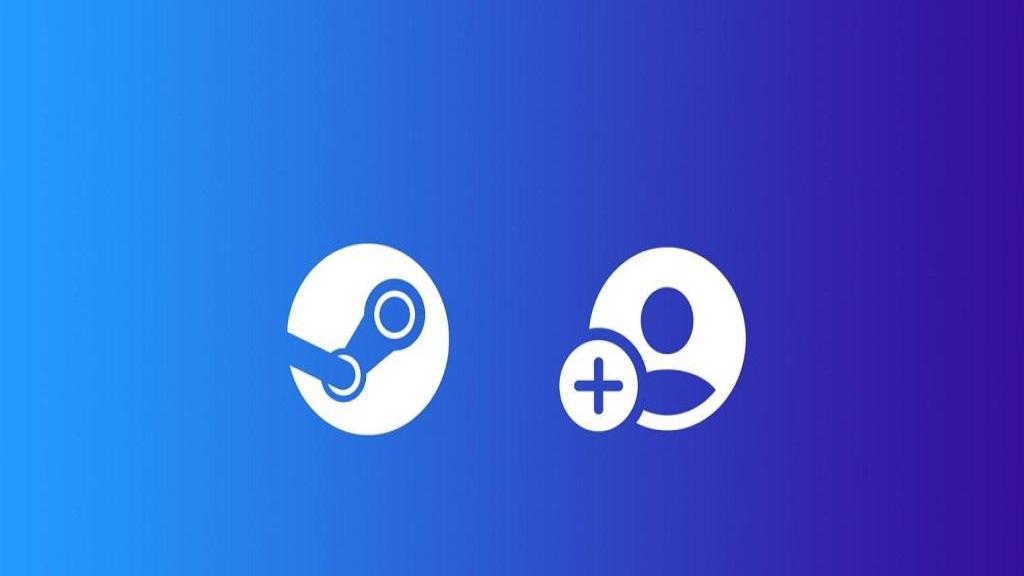
دیدگاه ها